Το Windows Media Player δεν ανοίγει στα Windows 11/10
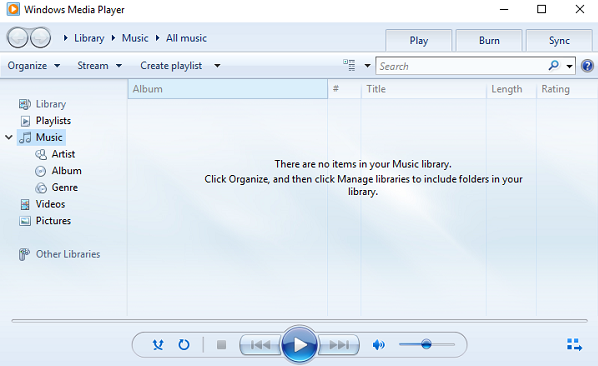
Το Windows (Windows) Media Player , το ενσωματωμένο πρόγραμμα αναπαραγωγής πολυμέσων για Windows 11/10/8/7 ήταν πάντα η προτιμώμενη επιλογή για ροή πολυμέσων, επειδή συνοδεύεται από προεγκατεστημένο με το λειτουργικό σύστημα Windows και υποστηρίζει τις περισσότερες μορφές αρχείων πολυμέσων. Έχει σχεδόν κάθε λειτουργία, όπως έχουν και άλλα μεγάλα προγράμματα αναπαραγωγής πολυμέσων – όπως η δημιουργία λιστών αναπαραγωγής κ.λπ.
Το Windows Media Player δεν ανοίγει
Εάν το Windows Media Player δεν ανοίγει ή δεν λειτουργεί, ίσως μερικές από αυτές τις προτάσεις για τον τρόπο επίλυσης του προβλήματος μπορεί να σας βοηθήσουν:
- Εκτελέστε το ενσωματωμένο πρόγραμμα αντιμετώπισης προβλημάτων WMP
- Εγγράψτε ξανά αυτά τα αρχεία DLL
- Χρησιμοποιήστε το βοηθητικό πρόγραμμα Fix WMP
- Διαγράψτε(Delete) τη βιβλιοθήκη του Window Media Player
- Απεγκαταστήστε και επανεγκαταστήστε το Windows Media Player(Windows Media Player) .
1] Εκτελέστε το ενσωματωμένο πρόγραμμα αντιμετώπισης προβλημάτων WMP
Μπορείτε να εκτελέσετε το ενσωματωμένο πρόγραμμα αντιμετώπισης προβλημάτων WMP(Run the built-in WMP Troubleshooters) . Εκτελέστε τις Ρυθμίσεις(Run Windows Media Player Settings) του Windows Media Player, τη Βιβλιοθήκη(Windows Media Player Library) του Windows Media Player και τα προγράμματα αντιμετώπισης προβλημάτων DVD(Windows Media Player DVD Troubleshooters) του Windows Media Player και δείτε εάν σας βοηθούν να διορθώσετε το πρόβλημά σας.
2] Καταχωρίστε ξανά αυτά τα αρχεία DLL
Για να εγγράψετε ξανά αρχεία DLL , ανοίξτε τη Γραμμή εντολών(Command Prompt) ( Διαχειριστής(Admin) ) πατώντας Win+X και εκτελέστε τις ακόλουθες εντολές:
regsvr32 vbscript.dll
regsvr32 jscript.dll
regsvr32 wmp.dll
Πατήστε Enter(Press Enter) μετά από κάθε εντολή και μόλις τελειώσετε, επανεκκινήστε το σύστημα.
3] Χρησιμοποιήστε το Fix WMP Utility
Χρησιμοποιήστε το δωρεάν λογισμικό μας Fix WMP Utility για Windows . Αυτή η φορητή εφαρμογή δωρεάν λογισμικού καταχωρεί εκ νέου όλα τα σχετικά αρχεία DLL των Windows Media(Windows Media DLL) που απαιτούνται για την ομαλή λειτουργία του Windows Media Player .
4] Διαγράψτε(Delete) τη βιβλιοθήκη του Window Media Player
Ένας χρήστης που αντιμετωπίζει παρόμοιο πρόβλημα πρότεινε ότι βοήθησε η εξωτερική διαγραφή της Βιβλιοθήκης πολυμέσων(Media Library) , χωρίς άνοιγμα του WMP .
ΣΥΜΒΟΥΛΗ(TIP) : Το 5KPlayer είναι ένα ισχυρό δωρεάν Media Player για Windows και Mac .
5] Απεγκαταστήστε(Uninstall) και επανεγκαταστήστε το Windows Media Player
Εάν τίποτα δεν βοηθά, μπορείτε να απεγκαταστήσετε και να επανεγκαταστήσετε το Windows Media Player(Windows Media Player) μέσω Control Panel > Programs και Features > Turn Windows ή απενεργοποίηση(Off) των δυνατοτήτων των Windows .
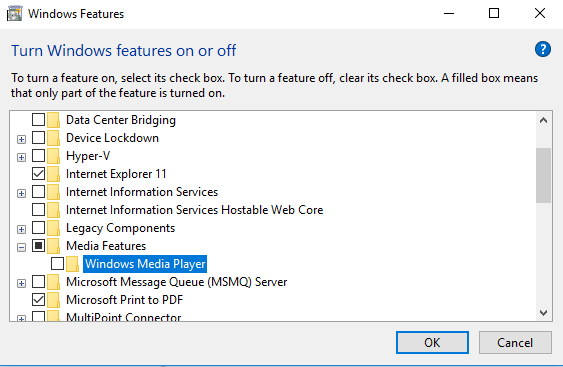
Μόλις γίνει επανεκκίνηση του συστήματος, για να επανεγκαταστήσετε το Windows Media Player , επιλέξτε το ίδιο πλαίσιο που καταργήσαμε στο προηγούμενο βήμα, κάντε κλικ στο OK και επανεκκινήστε τον υπολογιστή μόλις ολοκληρωθεί η διαδικασία.
Στα Windows 11/10 , μπορείτε επίσης να ανοίξετε Settings > Apps > Apps και Features > Manage προαιρετικών λειτουργιών > Εντοπισμός του Windows Media Player(Locate Windows Media Player) και, στη συνέχεια, επιλέξτε Κατάργηση εγκατάστασης(Uninstall) .

Μόλις ολοκληρωθεί η εγκατάσταση, επιλέξτε Εγκατάσταση ξανά.
Γιατί δεν ανοίγει το Windows Media Player μου;(Media Player)
Μπορεί να υπάρχουν διάφοροι λόγοι για τους οποίους το Windows Media Player(Windows Media Player) δεν ανοίγει ή δεν λειτουργεί στον υπολογιστή σας. Είτε οφείλεται σε επίθεση κακόβουλου λογισμικού, σε χαμηλούς διαθέσιμους πόρους ή σε κατεστραμμένα αρχεία συστήματος, ενδέχεται να αντιμετωπίσετε αυτό το πρόβλημα για διαφορετικούς λόγους. Μπορείτε να ξεκινήσετε την επίλυση αυτού του προβλήματος επανεκκινώντας τον υπολογιστή σας.
Πώς επαναφέρετε το Windows Media Player ;
Παρόλο που δεν υπάρχει ενσωματωμένη επιλογή επαναφοράς του Windows Media Player στα Windows 11/10 , μπορείτε να χρησιμοποιήσετε τον πίνακα δυνατοτήτων των Windows(Windows Features) για να το ολοκληρώσετε. Πρέπει να απεγκαταστήσετε το Windows Media Player(Windows Media Player) και να το εγκαταστήσετε ξανά στον υπολογιστή σας.
Ενημερώστε μας εάν κάποια από τις προτάσεις μας σας βοήθησε.(Please let us know if any of our suggestions helped you.)
Related posts
Αντιμετώπιση προβλημάτων του Windows Media Player στα Windows 11/10
Το Windows Media Player δεν αναπαράγει τη λίστα αναπαραγωγής μουσικής
Πώς να αποτρέψετε τους χρήστες από την κοινή χρήση πολυμέσων μέσω του Windows Media Player
WMP Tag Plus: Υποστήριξη βιβλιοθήκης και προσθήκης ετικετών στο Windows Media Player
Πώς να αλλάξετε την ταχύτητα αναπαραγωγής βίντεο του Windows Media Player
Πώς να χρησιμοποιήσετε το Compressor Tool στο VLC Media Player στα Windows 10
Εκκαθάριση, επαναφορά ή διαγραφή αρχείων WMDB της βιβλιοθήκης πολυμέσων των Windows
Πώς μπορώ να διορθώσω την καθυστέρηση ήχου στο VLC Media Player
Απεγκαταστήστε το Windows Media Player από τα Windows 7
Προσαρμογή, καθυστέρηση, επιτάχυνση της ταχύτητας υποτίτλων στο VLC Media Player
Το AIMP Audio Player περιλαμβάνει Audio Converter, Ripper, Recorder, Tag editor
Το ALLPlayer είναι ένα δωρεάν Universal Media Player για υπολογιστή με Windows
Διορθώστε το σφάλμα αποτυχίας εκτέλεσης διακομιστή του Windows Media Player
Επιδιόρθωση Το Windows Media Player δεν μπορεί να αναπαράγει το αρχείο
Μεταδώστε μουσική μέσω του οικιακού σας δικτύου με το Windows Media Player 12
Πώς να κόψετε βίντεο στο VLC Media Player στα Windows 10
Πώς να προσθέσετε πρόσθετα και επεκτάσεις στο VLC Media Player
Windows Media Player 12 - Τι νέο υπάρχει και πώς λειτουργεί;
Πώς να χρησιμοποιήσετε την προσθήκη Mini Lyrics για το Windows Media Player
Πώς να δημιουργήσετε λίστα αναπαραγωγής M3U χρησιμοποιώντας το Media Player στα Windows 11/10
